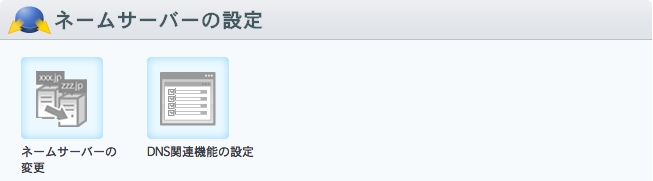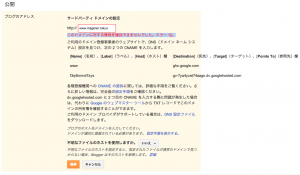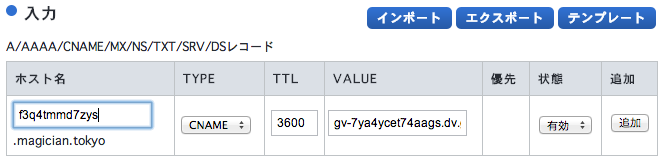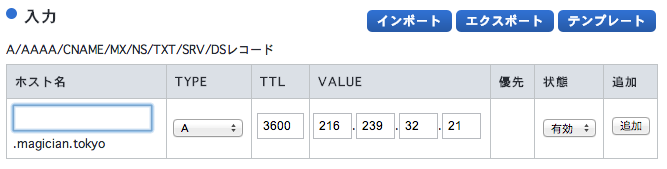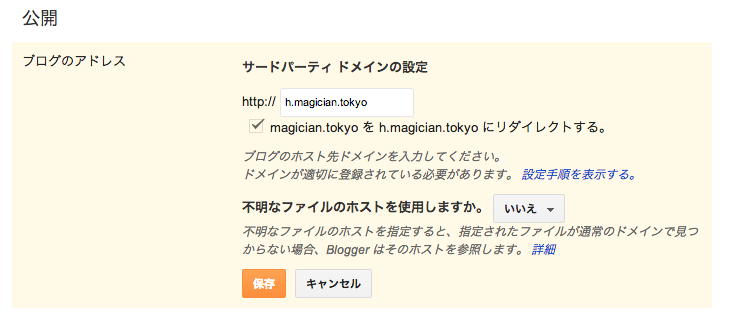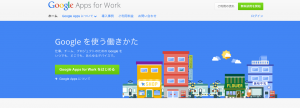前の投稿でドット東京のドメインを取得した話を書いたけどその時の設定方法を備忘録として記載しておく。
前回の投稿
ドット東京(.tokyo)ドメインを取得
目次
お名前.comのドメイン設定
ドメインを取得したらログイン状態で上のタブの「ドメイン設定」を選択
「ネームサーバーの設定」の「DNS関連機能の設定」を選択
「DNSレコード設定を利用する」の「設定する」ボタンをクリック。
「入力」の「TYPE」を「CNAME」にして「ホスト名」に「magician.tokyo」、「VALUE」に「ghs.google.com」と入力し「追加」ボタンをクリック。
一番下の「確認画面へ進む」ボタンをクリック。
一番下の「設定する」ボタンをクリック。
Bloggerの設定
Bloggerの管理画面
設定 › 基本
公開
ブログのアドレスの
「+ ブログのサードパーティ URL を設定」をクリック。
「サードパーティ ドメインの設定」で入力欄に「URL」を記入し「保存」ボタンをクリック。
そうすると
「このドメインに対する権限を確認できなかった。エラー 12。」と言うエラーメッセージが出る。
ここに表示される下のようなやつ(各自違う)を
「f3q4tmmd7zys gv-7ya4ycet74aags.dv.googlehosted.com」
再度お名前.comの「DNSレコード設定を利用する」のところで
「入力」の「TYPE」を「CNAME」にして「ホスト名」に「f3q4tmmd7zys」(各自違う)、「VALUE」に「gv-7ya4ycet74aags.dv.googlehosted.com」(各自違う)と入力し「追加」ボタンをクリック。
プラスで「A レコードを設定」する。
以下を入力。
216.239.32.21
216.239.34.21
216.239.36.21
216.239.38.21
一番下の「確認画面へ進む」ボタンをクリック。
一番下の「設定する」ボタンをクリック。
再度Blogerの設定画面に戻って
公開
「サードパーティ ドメインの設定」で入力欄に「URL」を記入し「保存」ボタンをクリック。
今度は大丈夫なはずなので「編集」をクリックして
「magician.tokyo を magician.tokyo にリダイレクトする。」にチェックを入れて「保存」ボタンをクリック。
これでBloggerの独自ドメインの設定は完了。
Google Appsの設定(メールアドレスの設定)
「無料試用の開始」ボタンから申し込みを進め途中
「既に購入済みのドメイン名を使用する。」を選択し、取得しているドメインを記載。
Google Apps for Businessの管理コンソールにログインする
Google Apps for Businessの管理コンソール
「設定を開始」ボタンをクリック
「ドメインを確認」ボタンをクリック
「確認を開始」をクリック
そのまま進んで以下を「お名前.com」で設定。
※Google Apps自動で書き込みしてくれたように思うんだけどそういうのがなければ自分で書いて設定。
これは下のをお名前.comで1つずつ書いて設定。
優先順位 参照先
10 ASPMX.L.GOOGLE.COM.
20 ALT1.ASPMX.L.GOOGLE.COM.
20 ALT2.ASPMX.L.GOOGLE.COM.
30 ASPMX2.GOOGLEMAIL.COM.
30 ASPMX3.GOOGLEMAIL.COM.
30 ASPMX4.GOOGLEMAIL.COM.
30 ASPMX5.GOOGLEMAIL.COM.
以上が終了すれば独自ドメインのメールアドレスが使えるようになる。